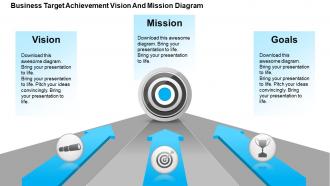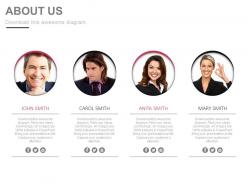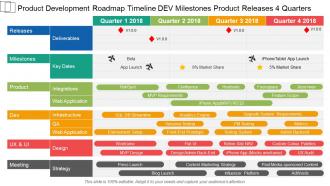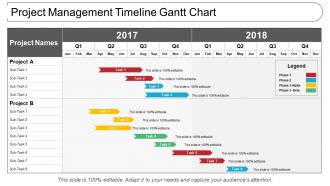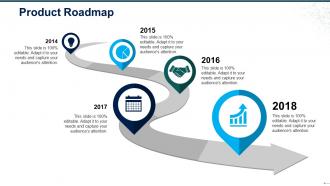هل سمعت عن كلمة فتيلة ؟ يستخدم بشكل أكثر شيوعًا في علم النفس ، فهو "يشير إلى زيادة الحساسية لمحفزات معينة بسبب الخبرة السابقة." بعد مشاهدة فيلم مخيف بمفردك في الليل ، تصبح أكثر حساسية وبالتالي تستعد لأقل ضوضاء من حولك مثل صرير السرير وحفيف الأوراق خارج النافذة!
لماذا نتحدث عن فتيلة هنا؟ تخدم شريحة جدول الأعمال نفس الغرض في عرضك التقديمي. إنه يهيئ جمهورك بشكل إيجابي لمعرفة ما سيخرجون منه من حديثك - النقاط الرئيسية. لذلك عندما تتقدم إلى أجزاء أخرى في حديثك ، يتذكر الجمهور أنه كان ثانيًا أو ثالثًا أو رابعًا في قائمة جدول أعمالك.
لكن اسأل نفسك أولاً - هل أحتاج حقًا إلى شريحة جدول الأعمال في عرضي التقديمي؟ حسنًا ، نعم ، إذا كنت تقدم عرضًا في مؤتمر به العديد من الموضوعات التي يجب تغطيتها ، فمن المستحسن وكذلك من المتوقع أن يكون لدى الجمهور فكرة صغيرة مسبقًا عن المجالات الرئيسية التي ستلقي الضوء عليها. إنه مثل تمرين إحماء صغير للجمهور. كما أنه يعطي هيكلًا لحديثك ، والذي يمكن أن يصبح خلافًا لذلك أمرًا متجولًا.
ومع ذلك ، إذا كان هذا الجزء فاشلاً بشريحة فوضوية بها عدد كبير جدًا من الأقسام والأقسام الفرعية ، فقد فقدت جمهورك حتى قبل أن تتمكن من تقديم نفسك. ربما كان لديك أفكار رائعة لمشاركتها مع المستمعين ، لكنك أخافتهم بسبب "التحميل الزائد للمعلومات". لذلك ، قم دائمًا بتضمين أهم أقسام العرض التقديمي فقط في شريحة جدول الأعمال.
لنفترض أن لديك 6 مجالات رئيسية ستغطيها. يميل معظم المقدمين ، بسبب نقص الأفكار أو لأسباب أخرى ، إلى ترك شريحة جدول أعمالهم عارية تمامًا ، باستثناء سرد العناصر الستة كنقاط نقطية! إنه تمهيد سيئ: الجمهور مهيأ فقط لتوقع شرائح مملة وقبيحة من هناك فصاعدًا.
على العكس من ذلك ، إذا قمت بإنشاء شريحة جدول أعمال جذابة ، فستنجح في تبليل شهيتهم العقلية. إليك شريحة جدول أعمال مُعاد تصميمها يمكنك إنشاؤها في بضع دقائق لعرضك التقديمي القادم:
هل أنت مهتم بمعرفة كيف قمنا بتحويل الشريحة أعلاه في غضون 5 دقائق فقط؟ دعنا نوضح لك خطوة بخطوة كيفية الشروع في تصميم تلك الشريحة:
اقرأ أيضًا: 7 أفضل قوالب بوربوينت للتسويق اقترحها كبار المسوقين
الخطوة 1: قم بتغطية الشريحة بصريًا ملفتًا للنظر
بالنسبة لشريحة جدول الأعمال ، اختر عنصرًا مرئيًا يعني عملًا جادًا. إذا كنت تقوم بالتقديم في غرفة اجتماعات ، يمكن أن تكون طاولة الاجتماع فكرة جيدة. إذا كنت تقدم العرض في قاعة مؤتمرات لمئات أو آلاف من الجمهور ، فيمكن أن يكون المسرح أو الجمهور صورة خلفية جيدة. أو يمكنك ببساطة الدخول إلى أي صورة عمل تُظهر محترفين يشاركون في جلسة عصف ذهني ، أو ساعة حائط تعرض الوقت أمر جوهري ، أو مكتب عمل مزدحم ، إلخ.
عينة قوالب بريميوم - رؤية المهمة
لا تحتاج إلى الضغط على نفسك على الصورة المرئية الصحيحة حيث سيتم إخفاء الصورة واستخدامها فقط لضبط نغمة جدول أعمال العرض. اخترنا طاولة مستديرة لشريحة جدول أعمالنا. إذا كنت ترغب في استخدام نفس الشيء ، يمكنك تنزيله مجانًا من Pixabay: مورد مجاني رائع للصور الاحترافية.
الخطوة 2: امنح صورتك تأثير إطار سلكي
أحد أحدث اتجاهات التصميم على وسائل التواصل الاجتماعي هو استخدام صورة باهتة في الخلفية. هناك سبب وراء قيام المصممين بذلك. إنهم بحاجة إلى إبراز المحتوى - ربما اقتباس ، إعلان ، إلخ - وليس المرئي. يتم إدراج الصورة المرئية لإضافة قيمة إلى الرسالة ، وتعزيز الكلمات ، وعدم لفت الانتباه الكامل إلى نفسها.
يمكن أيضًا تحقيق هذا التأثير المرئي - ليكون موجودًا ولكن لا يوجد - من خلال تأثير الإطار السلكي . يستخدم هذا المصطلح في الهندسة المعمارية وتطوير الموقع. ببساطة ، إنه مخطط ويمكن تطبيق هذا التأثير الرائع على أي صورة باستخدام التأثير الفني "Glow Edges" في PowerPoint!
إليك كيفية القيام بذلك:
- حدد الصورة
- ضمن علامة التبويب تنسيق ، انقر فوق القائمة المنسدلة التأثيرات الفنية
- حدد الخيار الأخير Glow Edges (انظر لقطة الشاشة أدناه)
الخطوة 3: أضف شكلًا شفافًا فوق الصورة المرئية
يبدو التأثير رائعًا ولكنه لا يزال يستحوذ على الاهتمام. أي نص يتم وضعه فوقه سيكون له تباين شديد ولكن يبدو متناقضًا. لإخفاء الأمر بشكل أكبر ، اتبع الخطوات التالية:
- اختر مربعًا مستطيلًا من قائمة الأشكال (ضمن علامة التبويب إدراج )
- انقر بزر الماوس الأيمن على الشكل ، وانقر على خيار تنسيق الشكل
- امنحها تعبئة صلبة (سيبدو لون علامتك التجارية أو اللون الأزرق الاحترافي جيدًا)
- اضبط الشفافية (بين 10-20٪) بحيث يمكن رؤية الصورة الموجودة أسفل الشكل
الخطوة 4: ضع علامات النص فوق الشريحة
الآن حان الوقت لتوضيح أجندة عملك ، أهم شيء في الشريحة. بدلاً من مجرد لصق جدول الأعمال كنقاط نقطية ، سنضع كل جدول أعمال كعلامات على الشريحة. ألق نظرة على الشريحة أدناه لمعرفة ما نعنيه:
عينة من القوالب المميزة - من نحن
من السهل جدًا إنشاء هذه الأشكال بنفسك. كل ما عليك القيام به هو:
- انقر فوق علامة التبويب إدراج
- من القائمة المنسدلة " الأشكال " ، ضمن " المستطيلات " ، حدد مستطيل الركن الدائري في نفس الجانب
- اسحب لرسم المستطيل على الشريحة
- ضمن علامة التبويب " تنسيق " ، انقر على قائمة التدوير المنسدلة
- انقر فوق استدارة لليمين 90 درجة
- حدد شكل المستطيل مستدير الزوايا واسحب النقطة الصفراء على الجانب المستدير (انظر لقطة الشاشة أدناه) إلى وسط ذلك الجانب
قم بتكرار الشكل حتى تحصل على ستة من هذه العلامات. أخيرًا ، قم بتدوير ثلاثة إلى اليسار بحيث تكون كل العلامات في مواجهة بعضها البعض. هذا يتركنا مع الخطوة الأخيرة.
الخطوة 5: أدخل دائرة في كل علامة وأضف أيقونة لكل منها
من الصعب الحصول على شريحة رائعة دون وجود تمثيلات مرئية صغيرة تسمى الرموز. لكن أولاً ، أدخل دائرة من قائمة الأشكال وضعها على الجانب المستدير لكل علامة مستطيلة. قم بتعبئتها بلون أزرق داكن لخلق تباين غني.
الآن ، اختر رمزًا لكل جدول من جدول أعمالك وضعه داخل الدوائر. نوصيك باختيار أيقونات متجهة قابلة للتحرير بالكامل بحيث يمكنك تغيير لونها وحجمها وما إلى ذلك دون التأثير على جودة الرمز. إذا كنت تريد استخدام الرموز أعلاه ، يمكنك ببساطة تنزيلها من موقعنا على الإنترنت .
وهذا كل شيء ، لقد أنشأت شريحة جدول أعمال رائعة يصعب نسيانها لجمهورك. ألق نظرة على الشريحة الأخيرة:
هل تحتاج إلى المزيد من أفكار التصميم لشريحة جدول الأعمال؟
كان التصميم أعلاه مجرد إحدى الطرق لإدراج جدول أعمال العرض التقديمي الخاص بك بشكل جذاب. هناك الآلاف من الطرق الأخرى التي يمكنك من خلالها إعادة تصميمه. تحقق من قوالب شرائح جدول الأعمال الرائعة هذه التي أنشأها فريق خدمات تصميم العروض التقديمية في PowerPoint :
نموذج جدول الأعمال 1: تخطيط صورة نصف صفحة
استخدم قوة الصورة المرئية لتوضيح جدول أعمالك. تخطيط نصف الصفحة الذي يقسم المحتوى المرئي والنصي إلى نسبة 50:50 يضفي مظهرًا متطورًا على عرضك التقديمي. تزيد الأيقونات من الاهتمام البصري وتضفي قوة على بنود جدول أعمالك. تحقق من هذا التصميم أدناه:
عينة قوالب بريميوم - الجدول الزمني
قم بتنزيل قالب شريحة جدول الأعمال هذا إذا كنت ترغب في استخدامه لعرضك التقديمي القادم.
نموذج جدول الأعمال 2: تباين في تخطيط صورة نصف صفحة
لإضافة المزيد من الألوان والحيوية إلى قالب صورة نصف الصفحة ، قم بتحويل الرموز إلى اليسار بحيث تقع في منتصف الصورة. افصل كل بند من بنود جدول الأعمال بفواصل أسطر بسيطة لمزيد من التركيز.
احصل على قالب شريحة جدول الأعمال الرائع PPT وأضفه إلى مجموعتك.
نموذج جدول الأعمال 3: تخطيط متوازي الأضلاع
تعلمنا عن متوازي الأضلاع في المدرسة الابتدائية - شكل رباعي مع زوجين من الأضلاع المتوازية. اتضح أنه يمكن أن يكون عنصرًا مرئيًا مثيرًا للاهتمام لعروضك التقديمية. انظر كيف يعطي تأثير متوازي الأضلاع أدناه مظهرًا متطورًا لشريحة جدول الأعمال.
قالب عرض جدول الأعمال هذا على بعد نقرة واحدة فقط.
نموذج جدول الأعمال 4: تخطيط صورة صفحة كاملة مع تأثير متوازي الأضلاع
هناك اختلاف طفيف في القالب أعلاه وهو السماح للصورة بتغطية الشريحة الكاملة ووضع متوازي أضلاع لإبراز قائمة الأجندة. يمكن بعد ذلك وضع عناصر جدول الأعمال على حواف الشكل لإنشاء تصميم فريد يبدو احترافيًا ومبدعًا في نفس الوقت.
عينة قوالب بريميوم - الأهداف
يمكنك ببساطة استبدال المحتوى الموجود في الشريحة أعلاه عن طريق تنزيل قالب شريحة جدول أعمال PowerPoint الخاص بنا .
بدلاً من ذلك ، يمكنك استخدام خطوات متوازي الأضلاع لإنشاء قائمة مرتبة بنقاط جدول الأعمال التي تتفوق على الاحتراف تمامًا. هذا هو النموذج:
... وإليك الرابط لتنزيل تصميم شريحة جدول أعمال PowerPoint .
نموذج جدول الأعمال 5: تقسيم تخطيط الصورة
يجذب تقسيم الصورة إلى أجزاء متعددة الانتباه بشكل لا مثيل له. إليكم السبب: إنه يجبر الجمهور على ملء الفجوات وتصور الصورة الكاملة في أذهانهم. إنه يثير فضولهم ويجبرهم على الانخراط بنشاط في فهم الشريحة بدلاً من عرضها بشكل سلبي. يمكنك بعد ذلك وضع كل أجندة على الصورة المنقسمة لإنشاء شريحة جدول أعمال بالضربة القاضية.
قم بتنزيل قالب شريحة جدول أعمال PowerPoint هذا لاستخدام هذا التصميم لعرضك التقديمي التالي.
نموذج جدول الأعمال 6: تخطيط مخطط دائري مع أيقونات
يمكن أن تخلق الأشكال البسيطة مثل الأقواس والسهام تأثيرًا جميلًا يصعب تجاهله. ارسم عناصر جدول الأعمال على طول الأقواس من خلال الرموز المقابلة لها لعرض تقدم العرض التقديمي الخاص بك من البداية إلى النهاية.
نماذج القوالب المتميزة - خارطة الطريق
قم بالوصول إلى قالب شريحة جدول الأعمال هذا من موقعنا على الإنترنت بالنقر هنا .
هذا كل شيء ، أيها الناس! آمل أن تستفيد من هذا الهاكاثون وأن تحصل على الإلهام لجعل شريحة جدول أعمال PowerPoint تبدو مؤثرة مثل أي شريحة أخرى. اعتبر هذا التمرين بمثابة إنشاء قائمة شهية تغري المشاهدين بطلب العناصر (استمع إلى أفكارك ، نقصد).
هل فاتتك آخر ثلاث هاكاثونات؟ تابع الآن وصقل مهاراتك في PowerPoint:
هاكاثون العرض التقديمي 1: 5 طرق بسيطة بشكل لا يصدق لإنشاء شرائح مذهلة
هاكاثون العرض التقديمي 3:15 طرق لتحويل شريحة نصوص ثقيلة للغاية ومليئة بالرصاص إلى مذهلة!
ترقبوا الهاكاثون القادم. نحن مصممون على جعل مقدم برنامج موسيقى الروك منك!






 Customer Reviews
Customer Reviews